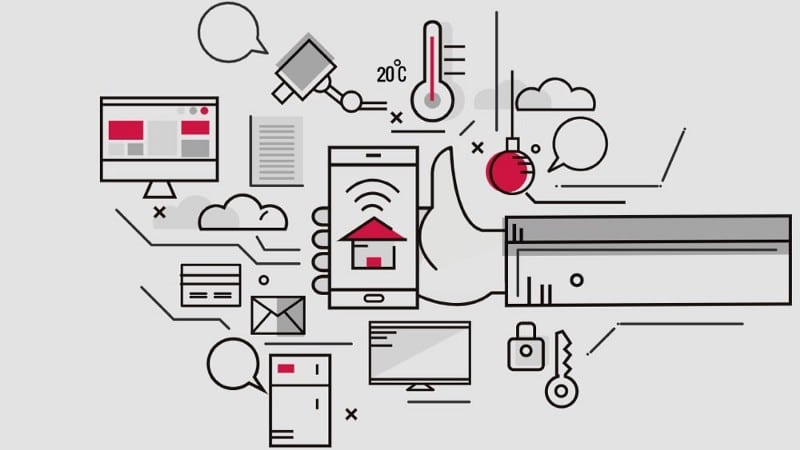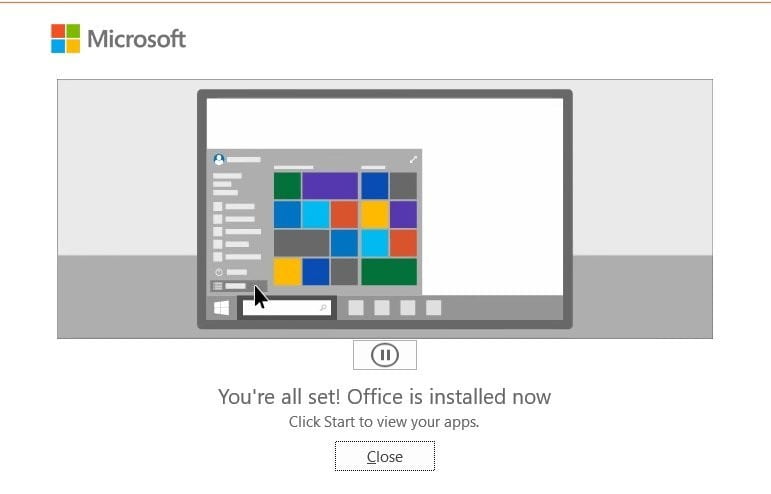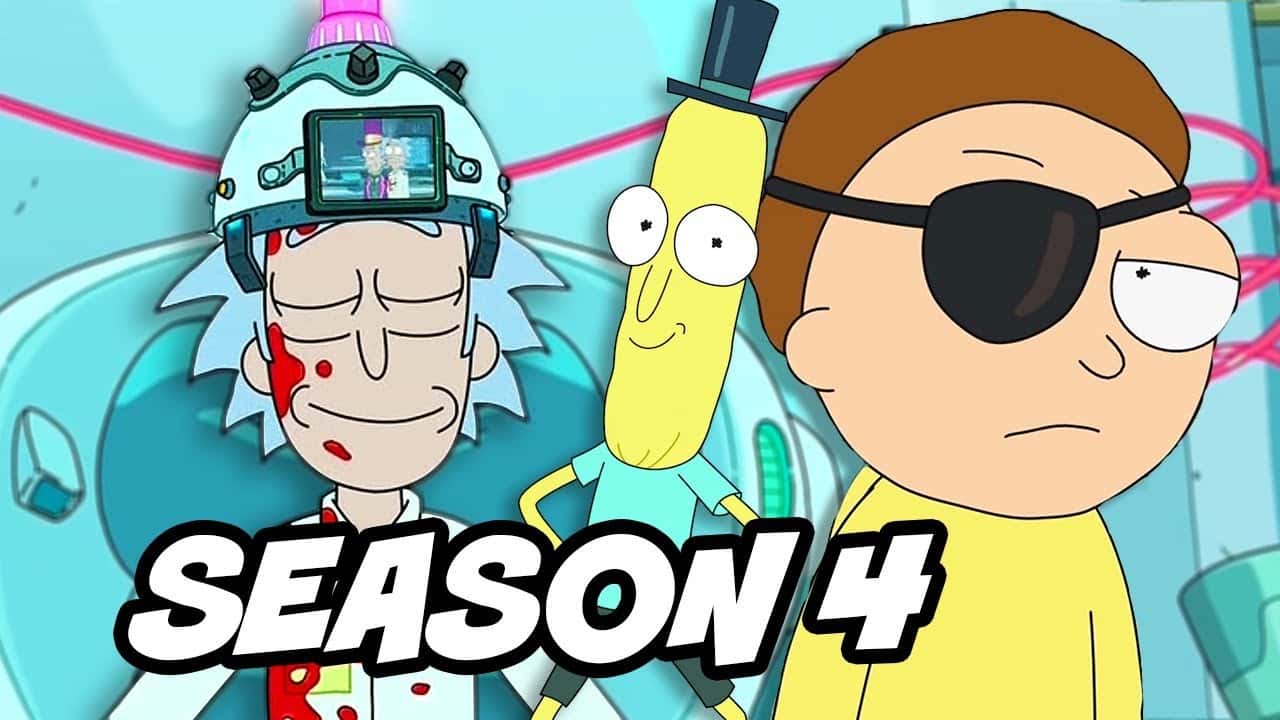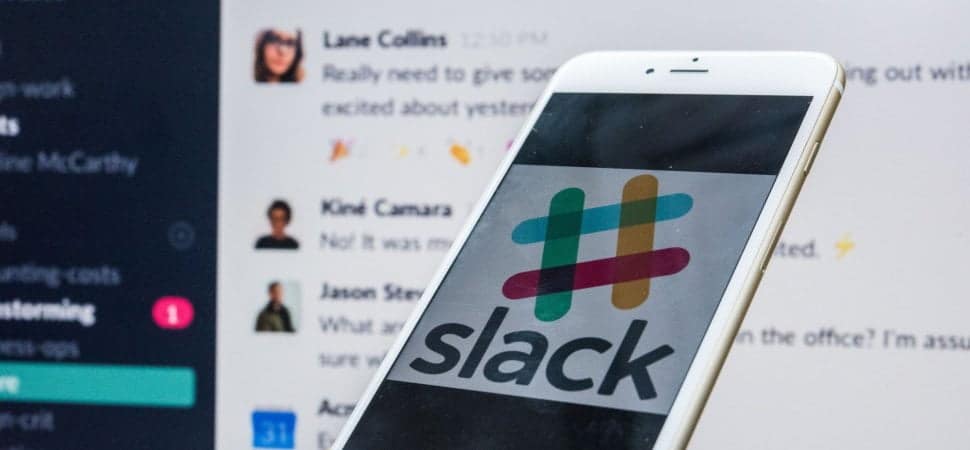هناك العديد من الطرق الإبداعية التي يُمكنك من خلالها تحرير النص في CorelDRAW. ولكن إذا كنت ترغب فقط في إنشاء تأثير ثلاثي الأبعاد بسيط ، فإنَّ Extrude هو كل ما تحتاجه للقيام بذلك. دعنا نوضح لك كيفية استخدامه ، وكذلك كيفية تخصيص النص ثلاثي الأبعاد بشكل أكبر بما يتماشى مع مُتطلباتك. تحقق من أفضل الأدوات المجانية لمصمم الجرافيك والرسومات لنظام التشغيل Windows.

روابط سريعة
كيفية إنشاء نص ثلاثي الأبعاد باستخدام خيار Extrude في CorelDRAW
أولاً ، قم بإنشاء النص الذي تُريد إدراجه وحدده. ثم ابحث عن الرمز مع مربع 3D على لوحة الأدوات اليسرى. من هناك ، انقر فوق Extrude.
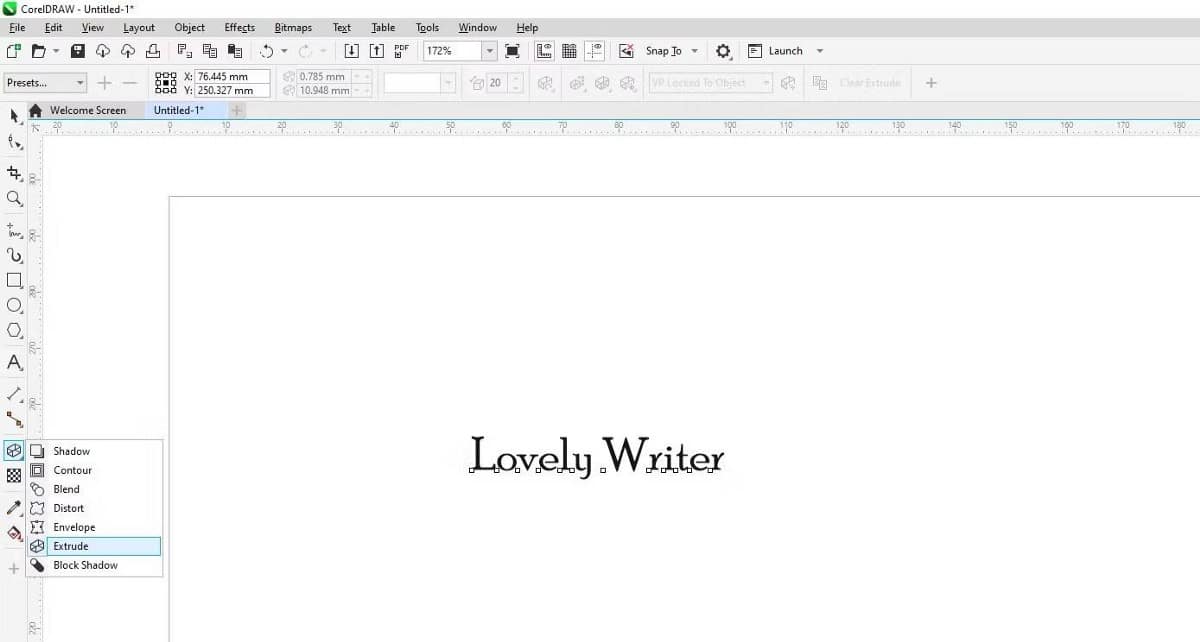
ثم انقر واسحب النص لإنشاء تأثير ثلاثي الأبعاد أساسي.

وهذا كل شيء. النص الخاص بك الآن ثلاثي الأبعاد. دعنا نوضح لك كيفية جعله يبرز بشكل مُميز.
كيفية تخصيص نصك ثلاثي الأبعاد
بعد تطبيق التأثير ثلاثي الأبعاد ، يُمكنك العثور على خيارين إضافيين في شريط الخصائص.
هناك ستة خيارات لنوع Extrude يُمكنك الاختيار من بينها ، اعتمادًا على نوع التأثير ثلاثي الأبعاد الذي تُريده.
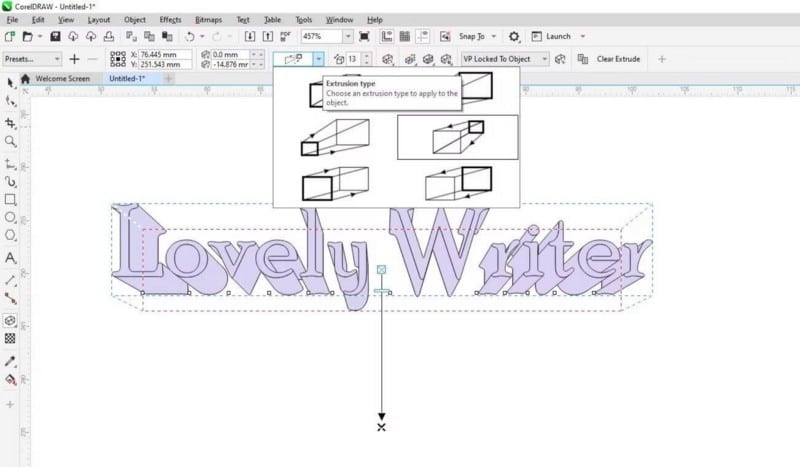
الخيار التالي هو عمق Extrude. يمكنك ضبط العمق بالنقر فوق الأسهم ، أو يمكنك النقر فوق الخط الأزرق على سهم البثق وضبط العمق يدويًا بدلاً من ذلك.
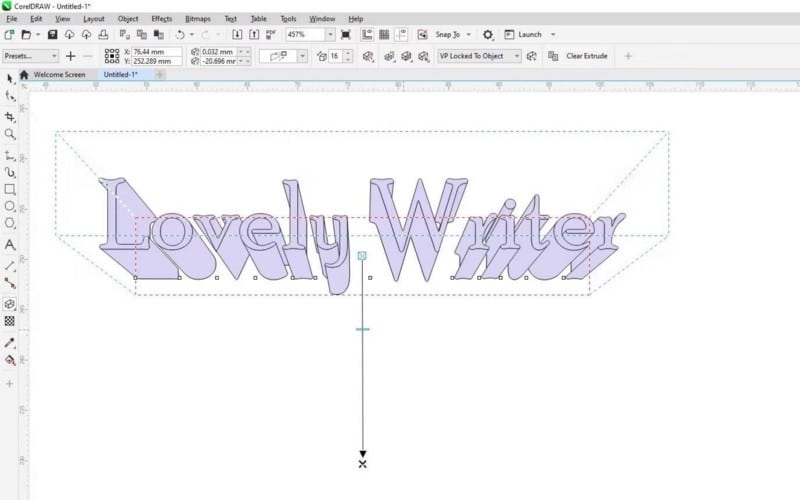
يسمح لك خيار Extrude rotation بتدوير اتجاه Extrude عن طريق تدوير رقم 3 الأحمر (كما هو موضح في الصورة أدناه).
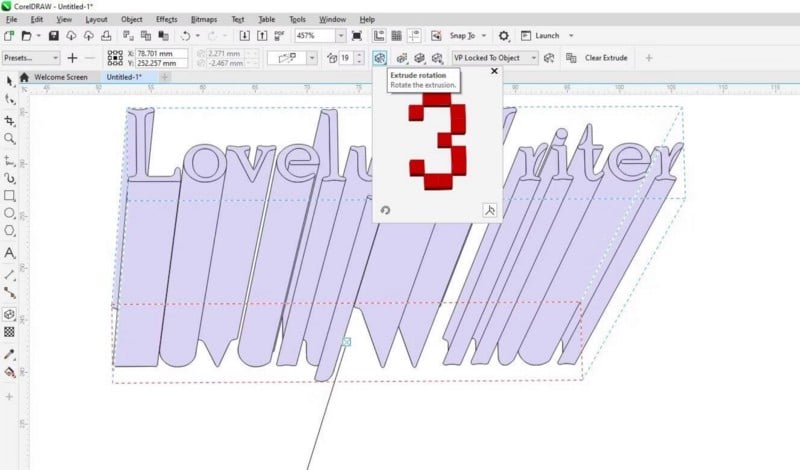
إذا كنت ترغب في إضافة المزيد من التفاصيل إلى نصك ثلاثي الأبعاد ، فيُمكنك القيام بذلك باستخدام لون Extrude. هناك ثلاثة خيارات يُمكنك العمل بها:
- استخدام تعبئة الكائن سيجعل كل شيء بنفس اللون.
- يُتيح لك استخدام اللون الخالص تلوين المناطق المبثوقة بلون مختلف.
- يسمح لك استخدام Color Shading بعمل تدرج من لون إلى آخر.
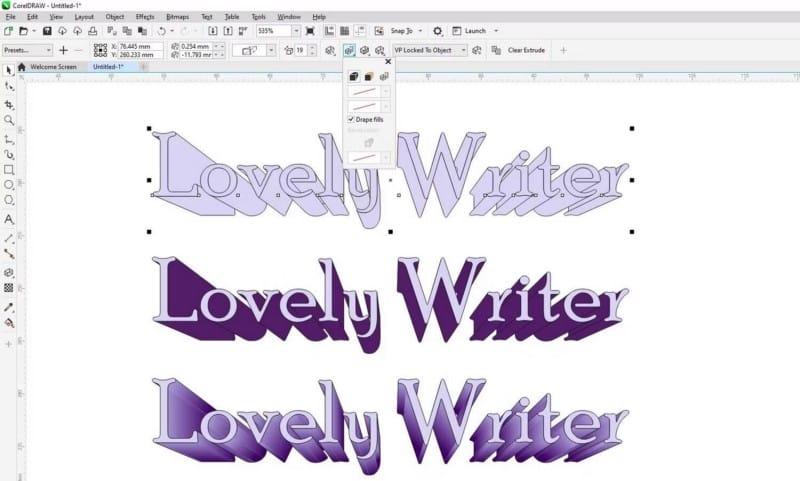
يُتيح لك خيار إضاءة البثق تطبيق الضوء والظلال من ثلاث زوايا مختلفة من خلال النقر على الأرقام الثلاثة الموجودة أسفل الكرة.
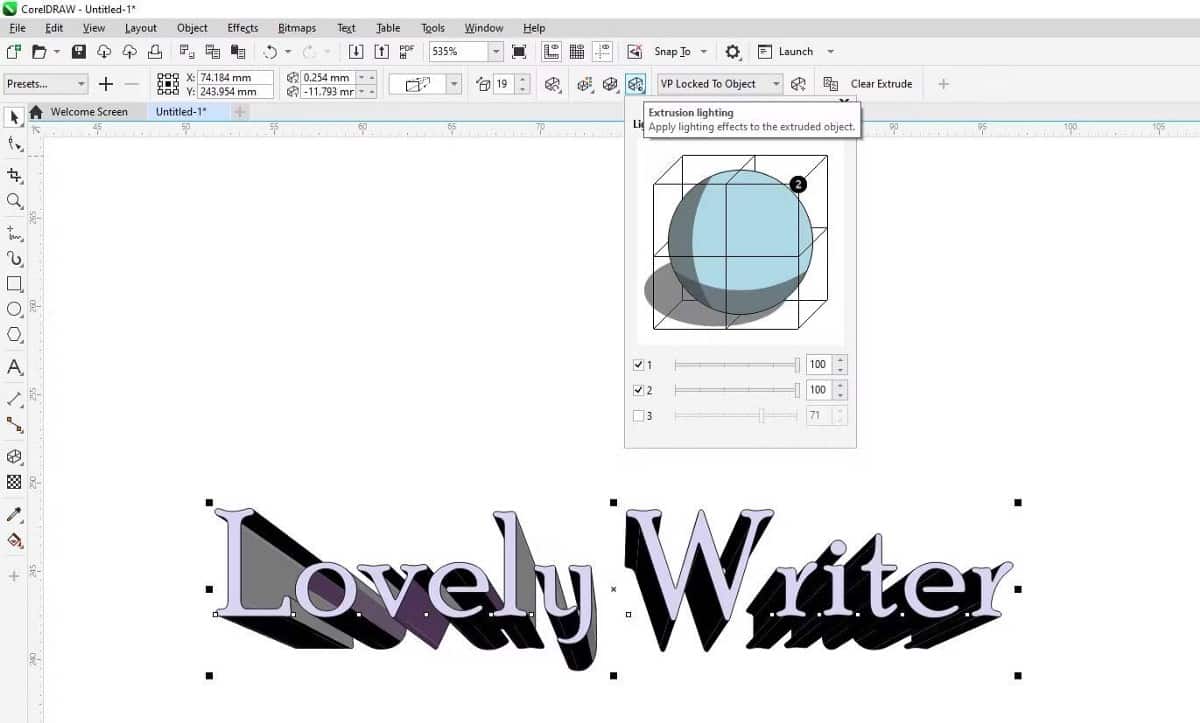
إذا لم تكن راضيًا عن كيفية ظهور النص الخاص بك ، وترغب في حذف أي تأثيرات انبثاق ، فما عليك سوى النقر فوق Clear Extrude.

إذا كنت تفضل استخدام تطبيق آخر ، فإننا نوضح لك كيفية إنشاء نص ثلاثي الأبعاد في Blender و Photoshop.
يُعد إنشاء نص ثلاثي الأبعاد في CorelDRAW أمرًا سهلاً
يُتيح لك خيار Extrude في CorelDRAW إنشاء نص ثلاثي الأبعاد ومعالجته بالشكل الذي تُريد. باتباع هذا الدليل ، يجب أن ينتهي بك الأمر بإنشاء نص ثلاثي الأبعاد رائع المظهر.
بالطبع ، CorelDRAW ليس التطبيق الوحيد الذي يمكنك من خلاله إضافة تأثير ثلاثي الأبعاد إلى نصك. إذا كنت ترغب في إنشاء تأثير نص ثلاثي الأبعاد أكثر تعقيدًا ، فإن Photoshop و Blender يعدان خيارات رائعة. يُمكنك الإطلاع الآن على أنواع الطباعة ثلاثية الأبعاد التي لم تكن تعرف بوجودها.